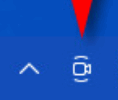隐藏和禁用Win10系统自带的“立即开会”(Meet Now)
【美博翻墙2021.1.3】微软在Windows 10近二个版本v2004和v20H2推出了一个新功能:“立即开会” (Meet Now),实际就是一个远程会议类功能。微软推出这个功能,据说是为了方便大家远程开会使用,不需要碰面。不需要使用的网友会觉得它占用资源,如何关闭它呢。
这个功能,在右下角的任务栏会显示为一个图标, 如下:
单击该图标时,会弹出一个小窗口,有二个功能:立即开会和加入会议。
若点“立即开会”(Meet Now)按钮,将就地打开一个小的弹出窗口,其中包含使用Microsoft拥有的电话会议服务Skype启动或加入会议的链接。如果您没有安装Skype应用程序,则两个链接都将在默认的Web浏览器中打开Skype网站。 如果您已安装Skype,则链接将打开Skype应用程序。 若用户点击该按钮时会自动生成编号,用户可以将编号分享给其他用户组件会议室,也可以加入其他用户会议室。
隐藏任务栏上的立即开会图标
要快速隐藏“立即开会”图标,可右键单击它,然后从出现的上下文菜单中选择“隐藏”。
之后,“立即开会”图标将从任务栏中消失。
除非您重新打开它,否则它不会重新出现。由于该按钮只是指向Skype的一组链接,因此该操作也有效地“关闭”了“立即开会”。
系统设置禁用立即开会(Meet Now)
鼠标点最左下角的“开始”微软四方块图标,在弹出的菜单中,可以看到“齿轮图标”,点进去就会出现系统“设置”窗口,或按键盘上的【Windows + i】直接调出系统设置窗口。
然后,单击“个性化”=> 任务栏 =>
在任务栏设置菜单中,向下滚动并找到“通知区域”部分,然后单击“启用或禁用系统图标”;
在新窗口“启用或禁用系统图标”页面上,找到“立即开会”选项,点击其右边的开关使其处于“关闭”。就好了。
顺便说明:
这个位置,还可以设置其他一些系统自带的功能,如麦克风、位置、触控板等等,这些功能如果用不到,也可以在此一并关闭。
原文标题:隐藏和禁用Win10系统自带的“立即开会”(Meet Now) - 美博园
美博园文章均为“原创 - 首发”,请尊重辛劳撰写,转载请以上面完整链接注明来源!
软件版权归原作者!个别转载文,本站会注明为转载。
这里是你留言评论的地方